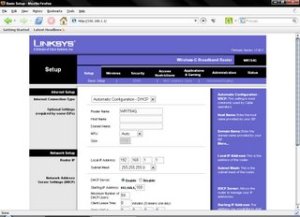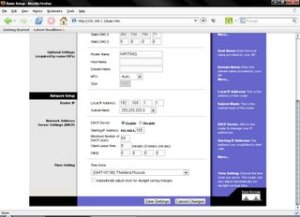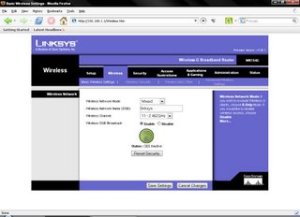Instalasi Opencart di Hosting
Installation
These instructions are for a manual installation using FTP, cPanel or other web hosting Control Panel.
Linux Install
- Upload all the files and folders to your server from the “Upload” folder.
This can be to anywhere of your choice.
e.g. /public_html/store or /public_html - For Linux/Unix make sure the following folders and files are writable.
chmod 0755 or 0777 image/
chmod 0755 or 0777 image/cache/
chmod 0755 or 0777 cache/
chmod 0755 or 0777 download/
chmod 0755 or 0777 config.php
chmod 0755 or 0777 admin/config.phpIf 0755 does not work try 0777.
- Make sure you have installed a MySQL Database which has a user assigned to it
DO NOT USE YOUR ROOT USERNAME AND ROOT PASSWORD - Visit the store homepage
e.g. http://www.example.com or http://www.example.com/store/ - Follow the onscreen instructions.
- Delete the install directory.
Windows Install
- Upload all the files and folders to your server from the “Upload” folder.
This can be to anywhere of your choice.
e.g. /wwwroot/store or /wwwroot - For Windows make sure the following folders and files permissions allow Read and Write.
image/
image/cache/
cache/
download/
config.php
admin/config.php - Make sure you have installed a MySQL Database which has a user assigned to it
DO NOT USE YOUR ROOT USERNAME AND ROOT PASSWORD - Visit the store homepage
e.g. http://www.example.com or http://www.example.com/store/ - Follow the onscreen instructions.
- Delete the install directory.
*sumber : http://www.opencart.com/index.php?route=documentation/documentation&path=4
CARA SETTING HOTSPOT MENGGUNAKAN LINKSYS WIRELESS-G MODEL WRT54G
Linksys WRT54G merupakan Broadband Router yang dilengkapi dengan wireless b/g. WRT54G dapat dijadikan sebagai server gateway untuk koneksi internet anda, umumnya yang berkonseksikan “broadband internet accses”. Untuk mengkonfigurasi router ini sangatlah mudah. Berikut langkah-langkahnya :
Pertama “Setting IP WAN & LAN” :
– Siapkan/nyalakan Router Linksys WRT54G anda.
– Sambungkan kabel data (UTP Straight kabel) ke port LAN komputer/Laptop Anda.
– Setting IP pada komputer/laptop anda menjadi DHCP agar lebih mudah.
– cek ip, netmask dan gateway yang diterima komputer anda.
– buka browser anda dan masukkan ip gateway komputer anda tadi, defaultnya http://192.168.1.1/ .
– Nah, akan muncul form password untuk akses ke routernya, default user/pass : admin
– Pada internet Connection Type nya silahkan dipilih : DHCP atau Static, ini tergantug ISP yang Anda gunakan.
– lalu masuk ke settingan Network Setup, Settingan LAN sesuai keinginan anda atau biarkan saja untuk default.
Jika Anda memilih DHCP disable maka anda harus memasukkan IP, Netmask, Gateway dan DNS secara manual untuk setiap klien.
– untuk Time Zonenya pilih GMT+7 untuk indonesia, yang laen terserah Anda.
– lalu Save Setting.
– Nah sampai disini, Client yang menggunakan kabel sudah dapat terkoneksi ke internet.
Kedua “Settingan WIFI” :
– pilih Menu Wireless
– wireless network mode sebaiknya dipilih Mixed agar support ke tipe wifi b dan g
– ganti SSID sesuai kemauan Anda.
Untuk SSID Sebaiknya menggunakan Huruf Kecil Semua, dan ganti spasi dengan garis bawah untuk mencegah, beberapa perangkat wifi penerima yang tidak support.
– wireless Channel silahkan dipilih default aja, kecuali ditempat anda terdapat wifi/hotspot lain
Nah, untuk hal ini bisa anda ganti dengan channel yang belum terpakai.
– lalu pilih Save Setting.
– Nah sampai disini, Client yang menggunakan kable & WIFI sudah dapat terkoneksi ke internet.
Untuk mengamankan koneksi WIFI anda, sebaiknya anda memasang security pada wifi anda.
Tipe security anda bisa berupa WEP atau WPA. namun untuk lebih universal pilih saja WEP yang 64 bit. Cara konfigurasinya :
– pilh Menu Wireless – Wireless Security.
– pilih security mode = WEP
– pilih default transmite key = 1
– pilih WEP Encryption = 64 bits10 hex digits
– masukkan passphrase dan klik generate, Maka akan tercipta 4 key untuk akses password wifi anda, silahkan gunakan Key 1, (karena anda memilih defaul transmitenya = 1).
– lalu Save Setting
– Nah koneksi WIFI anda sekarang sudah Secure (dalam artian memiliki password dan terenkripsi).
Cukup itu saja konfigurasi dasarnya, Tidak terlalu sulit khan ????
Berikut beberapa Gambar Panduan konfigurasi diatas :
di ambil dari : http://annisatkj.blogspot.com/2009/05/cara-setting-hotspot-menggunakan.html
Cara mematikan UAC (User Account Control) in Windows 7
Ketika kita membuat suatu aplikasi menggunakan tool yang telah tua semisal visual studio 2002. Aplikasi yang kita buat akan mengalami error, setelah saya cari d mba google ternyata masalahnya UAC, cara mendiseblenya tekan gambar benere d keybord dan ketik uac, turunkan sroll ke paling bawah (never notify) -> klik ok and restart.
My Wedding
Dah lama tidak menulis, alhamdullilah saya telah melaksanakan sunah rosul yaitu menikah. Suatu nikmat yang tiada ternilai yang di berikan oleh Allad SWT. Saya dan Duri Setiawati telah melaksanakan pernikahan pada 9 april 2011 di Indramayu. Berikut Photo2nya…
 |
| My Wedding I |
 |
| My Wedding II |
 |
| My Wedding III |
Cara Memunculkan File yang di Hidden
attrib -r -h -s *.* /s /d
Pernak Pernik MS SQL
truncate_with_no_rounding_solution
Convert 71.950005666 to a single decimal place number (71.9)
1) 71.950005666 * 10.0 = 719.50005666
2) Floor(719.50005666) = 719.0
3) 719.0 / 10.0 = 71.9
select Floor(71.950005666 * 10.0) / 10.0
Find Table Without Primarykey
SELECT DISTINCT [TABLE] = OBJECT_NAME(OBJECT_ID)
FROM SYS.INDEXES
WHERE INDEX_ID = 0
AND OBJECTPROPERTY(OBJECT_ID,’IsUserTable’) = 1
AND OBJECT_NAME(OBJECT_ID) LIKE ‘T%’
ORDER BY [TABLE]
Killing Proses
DECLARE @v_spid INT
DECLARE c_Users CURSOR
FAST_FORWARD FOR
SELECT SPID
FROM master..sysprocesses (NOLOCK)
WHERE spid>50
AND status=’sleeping’
AND DATEDIFF(mi,last_batch,GETDATE())>=60
AND spid<>@@spid
OPEN c_Users
FETCH NEXT FROM c_Users INTO @v_spid
WHILE (@@FETCH_STATUS=0)
BEGIN
PRINT ‘KILLing ‘+CONVERT(VARCHAR,@v_spid)+’…’
EXEC(‘KILL ‘+@v_spid)
FETCH NEXT FROM c_Users INTO @v_spid
END
CLOSE c_Users
DEALLOCATE c_Users
Cara Mereplace Sesuatu
begin tran
update treport set report_url=replace(report_url,’http://danisaepuloh/’,’http://localhost/’) from treport
select report_url from treport
rollback tran
Cara Melihat besar Log File
SELECT name ,size/128.0 – CAST(FILEPROPERTY(name, ‘SpaceUsed’) AS int)/128.0 AS AvailableSpaceInMB,*
FROM sys.database_files
Cara Shrinking Truncate Log File – Log Full
USE DatabaseName
GO
DBCC SHRINKFILE(
, 1)
BACKUP LOG WITH TRUNCATE_ONLY
DBCC SHRINKFILE(
, 1)
GO
Cara mencari kolom yang terdapat dalam table tertentu
select object_name(object_id),* from sys.columns where name like ‘%instrumentcode%’ and object_name(object_id) like ‘t%’
Cara Mencari tgl ke awal tgl dalam suatu bulan
declare @tgl1 datetime
declare @tgl2 datetime
set @tgl1 = ‘2010-11-03 20:09:01’
set @tgl1=floor(cast(@tgl1 as float))
select dateadd(day,-day(@tgl1)+1,@tgl1)
Cara Mereset Auto Increment di Ms sql server
Sudah lama tidak menulis, lazy alias malas…
DELETE FROM namatable
DBCC CHECKIDENT (namatable ,RESEED, 0)
Tahapan Belajar SAP
Tahapan belajar SAP bagi pemula yg direkomendasi.
Pertama2 ikut Training SAP01/SAP20 SAP Fundamentals/ Overview (Training SAP Level 1), sebagai basic untuk 3 tiga domain utama keahlian dalam SAP yaitu Basis, ABAPer dan Functional.
Setelah itu pilih salah satu dari tiga domain utama keahlian dalam SAP System sbb:
– Basis : tukang install dan tukang administrator.
– ABAPer : tukang program
– Functional : tukang system analis and customizing. Masing2 keahlian di atas ada Training Fundamentals tersendiri (Training SAP Level 2).
– AC010 – Business Processes in Financial Accounting (FI)
– AC040 – Business Processes in Management Accounting (Controlling) (CO)
– HR050 – Business Processes in Human Capital Management (HR)
– SCM500 – Business Processes in Procurement (MM)
– SCM600 – Business Processes in Sales Order Management (SD)
– SCM130 – Planning and Manufacturing Overview (PP)
– ADM100 – SAP Web AS Administration I (Basis)
– BC400 – ABAP Workbench (ABAP) Training untuk tingkat advanced-nya ambil di masing2 keahlian, pada Training SAP Level 3.
d tulis oleh MSY
Verivikasi Paypal Dengan Kartu Payoneer Gratisss
Kabar gembira buat sobat yang suka berburu dollar, tapi account paypalnya belum verified. Memang untuk verifikasi account paypal kita dibutuhkan kartu kredit atau dengan VCC yang harganya menurut saya lumayan mahal. Nah sekarang ga usah sedih lagi karena kita bisa verifikasi paypal kita dengan KARTU DEBIT MASTERCARD GRATIS dari salah satu Bank di amerika Yaitu Payoneer.com.Info ini saya dapatkan dari webnya mas yuleko beberapa waktu yang lalu, kebetulan beliau mengijinkan untuk mencopy tulisannya tersebut. Nah makanya pada posting kali ini saya isi dengan info tersebut. ini dia infonya…..
Untuk apa sih Kartu Debit tersebut..?
Kartu itu berfungsi seperti kartu Debit pada Umumnya, anda juga bisa gunakan untuk Verifikasi Paypal dan mencairkan Paypal anda, bisa juga untuk menerima pembayaran dari Bisnis online tertentu yang anda ikuti.. selain itu bisa di gunakan untuk menarik uang di ATM Berlogo mastercard juga untuk berbelanja.
Sebenarnya Payoneer.com belum menerima orang Indonesia untuk membuka rekening di sana, hanya saja kita di Ijinkan membukannya jika menjadi member dari FriendFinder .
Situs FriendFinder sendiri adalah situs pertemanan, dan juga memiliki cabang-cabang situs PERTEMANAN lainnya, bisnis online dan lainnya..
Satu lagi yang perlu saya sampaikan bahwa situs ini juga Memberikan KOMISI (Imbalan) bila kita berhasil merekrut orang untuk mendaftar, sekalipun itu hanya sebagai free member.. bayaran yang didapat adalah $.1 untuk pendaftar laki-laki dan $.2 untuk pendaftar perempuan .. Lumayankan.. Buat tambah-tambah ??! (ko bisa beda laki-laki sama perempuan ..jangan tanya saya ya …memang begitu ketentuannya). :))
Anda tidak perlu kwatir kartu tsb legal, aman dan terpercaya dan yg paling penting gratis. Nah bagaimana cara memperoleh kartu tsb dan memperoleh penghasilan disini ? Bacalah baik-baik dan ikuti langkah-langkahnya.
A. Langkah Pertama Daftar dulu:
Join FriendFinder – Find Your Special Someone!
Isilah data-data Anda dg lengkap.
>> I am a : Man jika Anda laki-laki, Woman jika Anda perempuan
>> Interested in meeteng a : Man jika ingin mencari/berteman dg laki-laki, woman dg perempuan, atau bisa Anda pilih dua-duanya.
For : Friendship (berteman), Dating (ketemuan), Serious relationship (hubungan serius), Marriage (menikah), bisa Anda pilih lebih dari satu, pilih semuanya juga bisa.
>> Birthdate : Tanggal lahir Anda.
>> Country : Negara Anda.
>> Zip/Postal code : Kosongkan saja, jika Anda berada selain di Amerika ( US only )
>> Email Address : Isikan email Anda
>> Username : username Anda antara 4 sampai 16 karakter >> Lalu klik Click Here and Have Fun
Setelah itu Anda masuk ketahap berikutnya.
>> City : Kota tempat tinggal Anda
>> Closest City: Sama seperti diatas
>> State: Propinsi Anda
>> Your Height : Tinggi Anda
>> Your Body Type : Tipe badan Anda
>> Your Race : Ras Anda atau suku Anda biasanya kalau Indonesia adalah Asia
>> Marital Status : Status pernikahan Anda
>> Your Religion : Agama Anda
>> Your Education : Pendidikan terakhir Anda
>> Your Occupation : Pekerjaan Anda misal: Staff office, jika Anda pegawai, Business jika Anda pengusaha dll.
>> Introduction Title : Judul tentang diri Anda, misal : I am a good Man atau I like Travelling, dll minimum 10 karakter
>> Tell others about yourself : Ceritakanlah tentang diri Anda, misalnya: I am a good women, I like travelling and my hobby reading, computer, sports, and others, i love new friend men or women, buatlah suka-suka Anda, minimumnya 50 karakter.
>> Jika Anda sudah memiliki foto uploadlah foto Anda, klik browse lalu carilah file yg berisi foto Anda. Jika Anda belum punya fota bisa Anda kosongkan dulu, nanti dikemudian hari bisa Anda isi kembali.
Setelah itu klik Click to Join. Maka akan ada email masuk di email anda.
Setelah itu bukalah email Anda, lalu klik Activate Now
Maka Anda sudah diaktivasi, jika Anda ingin login isilah dg username dan password yg ada di email Anda.
Setelah itu keluarlah dulu, dengan klik log out.
B. Langkah Kedua:
KLIK BANNER DIBAWAH
Join FriendFinder – Find Your Special Someone!
>> Klik pada Menu : Affiliates
>> Lalu klik Affiliate Signup.
>> Isilah data-data tsb dg benar.
>> Preferred Program: Pilihlah no 1
>> First Name: Nama pertama Anda
>> Last Name: Nama akhir Anda
>> URL: Website/blog Anda, wajib Anda isi, jika Anda belum punya isi saja dengan https://danisaepuloh.wordpress.com/, tapi ini hanya untuk sementara nanti bisa Anda ganti.
>> Desired Password : Password yg Anda inginkan
>> Preferred Newsletter Language: English
>> Email Address: Masukkan email Anda
>> Secondary Email Address: Email Anda yg lain, boleh juga dikosongkan
>> Checks Payable To: Nama lengkap Anda sesuai KTP
>> Street Address: Alamat Anda sesuai KTP
>> City: Kota tempat tinggal Anda
>> State/Province: Provinsi tempat Anda tinggal
>> Country: Negara Anda
>> ZIP/Postal Code: Kode Pos kota Anda
>> What is your business tax classification? Kosongkan saja karena untuk warga Amerika saja
>> Tax ID or Social Security Number: Kosongkan saja karena untuk warga Amerika saja
>> Phone Number: No telp Anda, misalnya no telp Anda: 021 1234567 maka buat 6221 1234567 atau no hp Anda 081xxxxx maka buat 6281xxxxx.( harus pakai kode 62, yaitu kode telphone Indonesia)
>> Which Instant Messenger do you use? Pilih saja None
>> Use ePassporte : Pilih saja No
Please give us your comments: Buatlah komentar Anda misalnya: Heloo. I like it. Thank You,
>> Setelah itu klik Click Here for the Last Step
>> Lalu klik kotak kecil yg ada tulisan Yes, I have read and accepted the Affiliate Agreement, ……..
>> Lalu klik Submit.
>> Setelah itu klik Account Information
>> Lalu klik yg warna biru di tulisan Here is your account information. Click here to update your information.
>> klik Payoneer: Signup to be paid by Prepaid MasterCard®.You will be directed to a FriendFinder page hosted by Payoneer, where you can sign up for a card.
>> Lalu isilah data-data Anda di Payoneer tsb, setelah Anda Isi tunggulah kira-kira 20 hari kartu Anda sampai di rumah Anda, setelah kartu debit Anda sampai lalu aktivasilah ikuti petunjuk yg ada disurat yg dikirim bersama dg kartu Anda. Nah gampangkan..
>> Hanya dg menjadi member FrindFinder Anda bisa dapat kartu debit dari payoneer, kalau Anda langsung daftar di payoner Anda tidak bisa mendapatkannya karena country untuk Indonesia tidak ada.
>> Lihatlah kembali email Anda, disana Anda akan diberikan username dan password untuk affiliate. Login sebagai member dg login sebagai affiliate itu beda.
>> Dengan gabung di affiliate FriendFinder Anda juga sudah gabung dg kroni-kroninya FrindFinder, byk sekali ternyata, ada adultfrindfinder dll, memang situs ini berbau porno tapi kita hanya mengambil manfaatnya saja. Saya tidak mengajak Anda untuk berporno ria, tapi hanya mengambil manfaatnya saja, yaitu kartu debit dan dolarnya.OK?
-
Archives
- May 2013 (1)
- May 2012 (1)
- August 2011 (1)
- July 2011 (1)
- May 2011 (1)
- March 2011 (1)
- November 2010 (1)
- July 2010 (1)
- July 2009 (1)
- June 2009 (1)
- February 2009 (1)
- January 2009 (1)
-
Categories
-
RSS
Entries RSS
Comments RSS